렌즈 효과 강조 표시 특성을 사용하면 장면에서 강조 표시를 적용할 부분 및 강조 표시 적용 방식에 대해 지정할 수 있습니다.
인터페이스
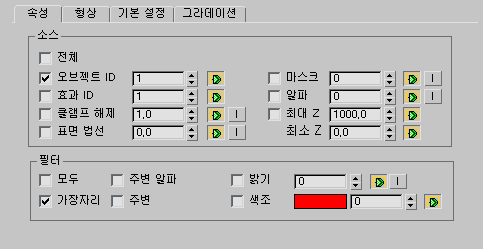
소스 그룹
장면에서 강조 표시를 적용할 G 버퍼 데이터를 선택할 수 있습니다. 렌즈 효과 강조 표시 프로세스는 장면에서 밝게 강조할 소스 픽셀을 찾는 작업부터 시작됩니다.
- 전체
- 형상의 특정 부분이 아닌 장면 전체에 강조 표시를 적용할 수 있습니다. 실제로 이는 장면의 모든 픽셀을 잠재적 강조 표시 소스로 만듭니다. 장면에서 강조 표시가 적용되는 영역은 대화상자에서 필터 섹션의 설정을 통해 지정됩니다.
- 오브젝트 ID
- 오브젝트 ID를 사용하면 장면에서 해당 G 버퍼(또는 오브젝트) ID가 있는 특정 오브젝트에 강조 표시를 적용할 수 있습니다. G 버퍼는 형상 버퍼로서 3ds Max 오브젝트를 마우스 오른쪽 버튼으로 클릭하고 메뉴에서 특성을 선택하여 정의할 수 있습니다. 그런 다음 G 버퍼 ID 컨트롤의 오브젝트 채널 ID를 설정합니다. 이 매개변수는 애니메이션할 수 있습니다.
- 효과 ID
- 효과 ID를 사용하면 특정 재질 ID가 할당된 오브젝트 또는 오브젝트 일부에 강조 표시를 적용할 수 있습니다. 재질 ID는 재질 편집기에서 적용됩니다. G 버퍼를 참조하십시오. 이 매개변수는 애니메이션할 수 있습니다.
이렇게 하면 특정 ID가 존재하는 형상 영역에만 강조 표시가 적용됩니다.
주: 대부분의 경우 형상이나 ID에 따라 다른 강조 표시 설정을 적용할 수 있습니다. 이렇게 하려면 추가 렌즈 효과 강조 표시 항목을 비디오 포스트 대기열에 추가합니다. 그런 다음 각각 다른 강조 표시 항목이 서로 다른 재질이나 오브젝트 ID에 영향을 주도록 설정한 후 계속 진행합니다. - 클램프 해제
- 클램프가 적용되지 않은 색상은 완전한 흰색(255,255,255)보다 더 밝습니다. 3ds Max에서 장면에 밝은 금속 강조 표시나 폭발이 포함된 경우 표시되는 이러한 "핫" 영역을 추적합니다. 이 스피너를 사용하여 강조 표시가 적용되는 최소 픽셀 값을 지정할 수 있으며, 완전한 흰색의 픽셀 값은 1입니다. 이 스피너를 1로 설정하면 값이 255보다 큰 모든 픽셀이 빛을 냅니다. 스피너 오른쪽의 I 버튼을 클릭하면 이 값을 반전할 수 있습니다. 이 매개변수는 애니메이션할 수 있습니다.
- 표면 법선
- 카메라에 대한 표면 법선 각도에 따라 오브젝트의 부분에 강조 표시를 적용합니다. 값이 0이면 동일 평면상에 있습니다(화면에 평행). 값이 90이면 법선입니다(화면에 수직). 표면 법선을 45로 설정하면 법선 각도가 45도보다 큰 표면만 빛을 냅니다. 스피너 오른쪽의 I 버튼을 클릭하면 이 값을 반전할 수 있습니다. 이 매개변수는 애니메이션할 수 있습니다.
- 마스크
- 이미지의 마스크 채널에 강조 표시를 적용합니다. 스피너의 값은 마스크에 제공되는 그레이스케일 수준을 나타냅니다. 이 옵션을 설정하면 설정 값보다 큰 마스크 이미지의 부분이 최종 이미지에서 밝게 강조됩니다. 스피너 오른쪽의 I 버튼을 클릭하면 이 값을 반전할 수 있습니다. 이 매개변수는 애니메이션할 수 있습니다. 범위는 0에서 255 사이입니다.
- 알파
- 이미지의 알파 채널에 강조 표시를 적용합니다. 알파 채널의 투명도는 마스크 채널의 투명도와 반대인 것으로 해석됩니다. 값은 0에서 255 사이일 수 있습니다. 이 매개변수는 스피너 오른쪽에 표시되는 I 버튼을 클릭하여 반전시킬 수 있으며 애니메이션할 수도 있습니다.
- Z 버퍼 최대 및 최소
- 카메라와 떨어진 거리(Z 버퍼 거리)에 따라 오브젝트에 강조 표시를 적용합니다. 최대 값은 최대 거리이고 최소 값은 최소 거리입니다. 이러한 두 Z 버퍼 거리 사이의 모든 오브젝트가 강조 표시됩니다. 이 매개변수는 애니메이션할 수 있습니다.
필터 그룹
소스 선택에 필터를 적용하여 강조 표시가 적용되는 방식을 제어할 수 있습니다. 예를 들어 모두 오브젝트 ID는 같지만 색상이 다른 10개의 구가 장면에 있습니다. 소스를 구의 오브젝트 ID로 설정하면 모든 구가 선택되며 장면에서 이러한 구에만 강조 표시가 적용됩니다.
하지만 이렇게 강조 표시를 적용할 수 있는 픽셀의 위치를 설정하고 나면 실제로 강조 표시를 적용할 픽셀을 구분할 필요가 있습니다. 필터 컨트롤을 사용하면 강조 표시를 적용할 소스 픽셀을 구분할 수 있습니다.
- 모두
- 장면의 모든 소스 픽셀을 선택하여 강조 표시를 적용합니다.
- 가장자리
- 경계 가장자리를 따라 모든 소스 픽셀을 선택하여 강조 표시를 적용합니다. 오브젝트의 가장자리를 따라 강조 표시를 적용하면 오브젝트의 안쪽 및 바깥쪽 가장자리 모두 부드러운 후광이 만들어집니다.
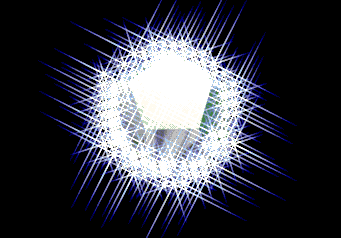
가장자리 강조 표시
- 주변 알파
- 오브젝트의 알파 채널을 기초로 주변에만 강조 표시를 적용합니다. 이 옵션을 선택하면 오브젝트 안쪽에는 영향을 주지 않고 바깥쪽에만 강조 표시가 적용됩니다. 가장자리 옵션을 사용하여 강조 표시를 적용할 경우 오브젝트에 빛이 번지는 반면, 주변 알파는 장면 알파 채널을 기반으로 효과를 내므로 모든 가장자리가 깔끔하게 유지됩니다.
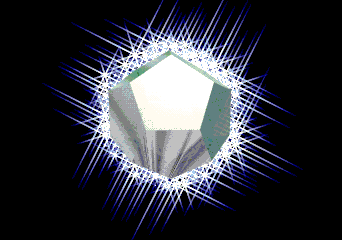
주변 알파 강조 표시
- 주변
- 가장자리 추정을 기반으로 오브젝트의 주변에만 강조 표시를 적용합니다. 주변 알파만큼 정확하지는 않지만 알파 채널을 사용할 수 없는 경우 주변 옵션을 사용해야 할 수 있습니다.
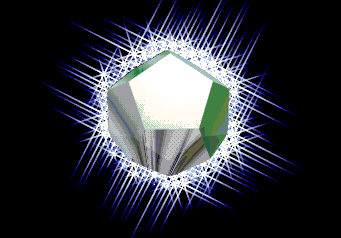
주변 강조 표시
- 밝기
- 밝기 값에 따라 원본 오브젝트를 필터링합니다. 스피너 설정 값보다 밝기 값이 큰 오브젝트만 선택되어 강조 표시가 적용됩니다. 스피너 옆에 표시되는 I 버튼을 클릭하면 이 옵션을 반전시킬 수 있습니다. 이 매개변수는 애니메이션할 수 있습니다.
- 색조
- 색조를 기준으로 원본 오브젝트를 필터링합니다. 스피너 옆의 색상 견본을 클릭하여 색조를 선택합니다. 0에서 255 사이의 색조 값을 선택할 수 있습니다. 선택된 색상과 동일한 범위의 여러 색조를 글로우가 찾을 수 있도록 색조 색상 견본 옆의 스피너를 사용하여 분산 수준을 입력할 수 있습니다. 이 매개변수는 애니메이션할 수 있습니다.